php小編子墨為您提供Win7關閉檔案安全警告的簡單教學。在使用Win7系統時,我們常常會遇到開啟檔案時彈出的安全警告,這不僅讓使用體驗變得麻煩,還可能導致誤操作。為了解決這個問題,我們可以透過幾個簡單的步驟來關閉這個安全警告彈窗,讓您的使用更加順暢。接下來,讓我們一起來看看具體的操作方法吧!
Win7開啟檔案安全警告怎麼關閉?
1、按 Win R 組合鍵,開啟運行,並輸入:gpedit.msc 指令,決定或回車開啟本機群組原則編輯器。
2、本機群組原則編輯器視窗中,點選左側的使用者配置,然後再雙擊開啟管理範本。
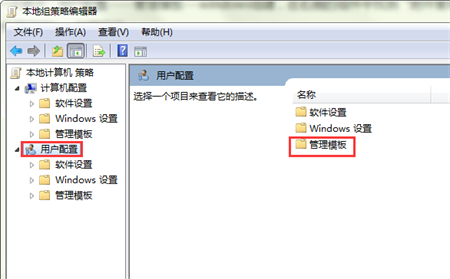
3、管理範本下,繼續找到Windows 元件 - 附件管理員。
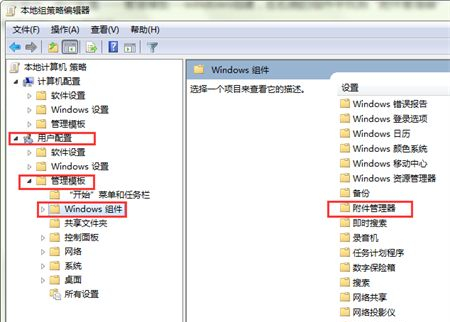
4、繼續開啟附件管理器,再繼續找到中等風險文件類型的包含清單。
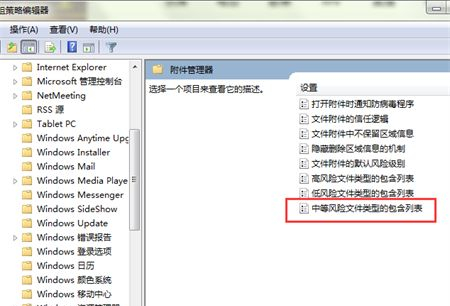
5、在中等風險檔案類型的包含清單視窗中,選擇已啟用,然後在選項下方輸入:.exe 即可,最後點選應用設定完成。
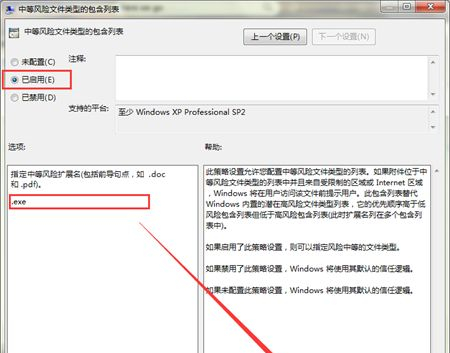
以上是Win7開啟檔案安全警告怎麼關閉? Win7關閉安全警告彈出式教學的詳細內容。更多資訊請關注PHP中文網其他相關文章!




